ホームページ >コンピューターのチュートリアル >トラブルシューティング >Win10のリモートデスクトップ接続を終了する方法
Win10のリモートデスクトップ接続を終了する方法
- WBOYWBOYWBOYWBOYWBOYWBOYWBOYWBOYWBOYWBOYWBOYWBOYWB転載
- 2024-01-12 09:09:271819ブラウズ
リモート デスクトップ接続機能は非常に便利で、日常生活や仕事で頻繁に使用されていますが、Win10 のリモート デスクトップ接続を終了する方法がわからないユーザーもいます。 Win10 リモートデスクトップ接続 終了. 方法、困っている友達が見に来ます。
リモート デスクトップ接続を使用した後は、必ずリモート デスクトップ接続を閉じるように設定してください。右上の [×] をクリックしても閉じることはできません。
1. 「」を右クリックします。デスクトップの「このコンピュータ」オプション メニュー オプション。 の「プロパティ」を開きます。
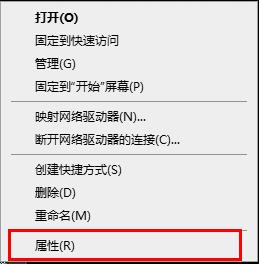
2. 新しく開いたインターフェイスの左側にある [リモート設定] オプションをクリックします。
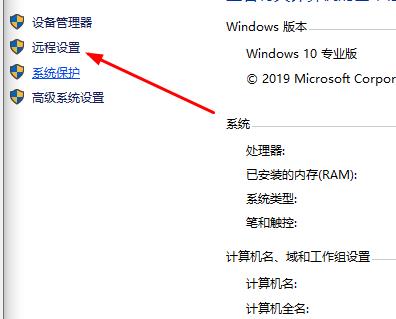
3. ウィンドウの上部にある [リモート] タブをクリックします。
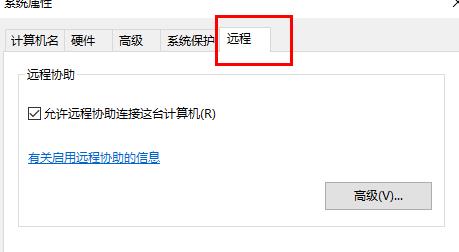
4. 最後に、「このコンピュータへのリモート接続を許可しない」オプションにチェックを入れ、「OK」をクリックして保存すると、正常に終了できます。
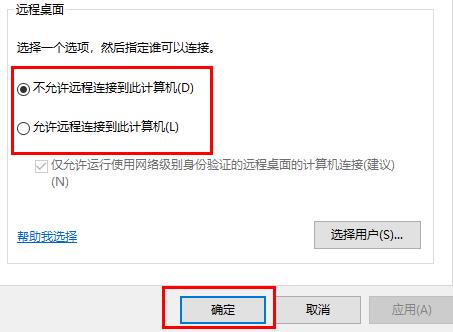
以上がWin10のリモートデスクトップ接続を終了する方法の詳細内容です。詳細については、PHP 中国語 Web サイトの他の関連記事を参照してください。
声明:
この記事はdafanshu.comで複製されています。侵害がある場合は、admin@php.cn までご連絡ください。

